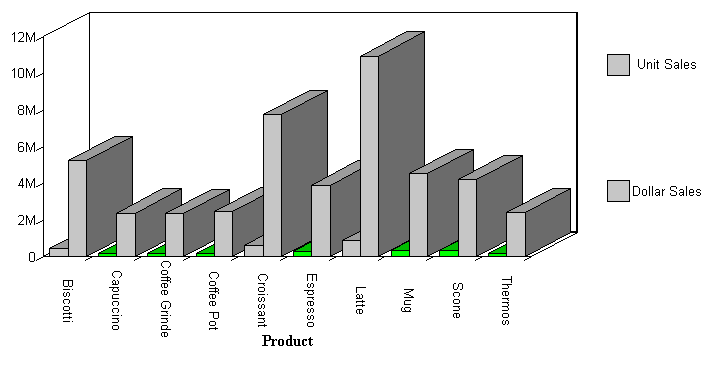TYPE=DATA,[COLUMN|ACROSSCOLUMN=Nn,]COLOR=color,[WHEN=expression,] FOCEXEC=fex[(parameters ...),]$
donde:
- DATA
Identifica Data como el componente de gráfico al que el usuario aplica el color. El atributo TYPE y su valor deben aparecer al principio de la declaración.
- COLUMN|ACROSSCOLUMN
Es el subcomponente gráfico al que desea aplicar color. COLUMN y ACROSSCOLUMN son subcomponentes gráficos válidos.
- color
Identifica el color que desea aplicar al componente o subcomponente gráfico. Para obtener una lista de colores válidos, consulte Cómo dar formato a datos de informe.
- Nn
Identifica una columna por su posición en el informe. Para determinar este valor, cuente campos BY, campos de visualización y campos ROW-TOTAL de izquierda a derecha, incluyendo campos NOPRINT. Para más información, consulte Cómo identificar un componente de informe en una hoja de estilo de WebFOCUS.
- FOCEXEC=fex
Identifica el nombre del campo del procedimiento enlazado para ejecutarlos cuando un usuario seleccione el objeto de informe.
- parámetros
Son valores que se pasan al procedimiento. Puede pasar uno o más valores mediante una combinación de los siguientes métodos:
- Puede especificar un valor constante, puesto entre comillas simples.
- Puede especificar el nombre o la posición de una columna de gráfico.
- Puede especificar el nombre de la variable ampersand (&) de Dialogue Manager para pasar su valor.
- Puede utilizar variables ampersand sólo en hojas de estilos en línea.
Nota: Las variables ampersand se suelen utilizar para pasar un valor constante. En este caso, tendría que estar enmarcado con comillas sencillas. Por ejemplo:
'&ABC'.
El método que puede utilizar para pasar valores puede variar dependiendo del método que utilice para ejecutar el hipervínculo. Puede pasar uno o más valores. Debe ponerse entre paréntesis toda la cadena de valores y separarlas entre sí con un espacio en blanco.
- expression
Es cualquier expresión booleana que especifique condiciones para aplicar el color especificado al componente gráfico. La expresión debe ser válida en el lado derecho de un comando COMPUTE. Para obtener información detallada, consulte Cómo utilizar expresiones.
Nota: No se necesita ni se admite la lógica IF... THEN... ELSE en una cláusula WHEN.
Todos los literales no numéricos en una expresión WHEN deben especificarse entre comillas simples.
En este ejemplo, cuando el valor de UNITS es menor de cuatrocientos mil, el color es lima y puede hacer drill-down a un informe detallado.
GRAPH FILE GGSALES SUM UNITS DOLLARS ACROSS PRODUCT ON GRAPH SET STYLE * TYPE=DATA,COLOR=SILVER,$ TYPE=DATA,ACROSSCOLUMN=N1,COLOR=LIME,WHEN=N1 LT 400000,FOCEXEC=GRAPH2,$ ENDSTYLE END
La salida es: